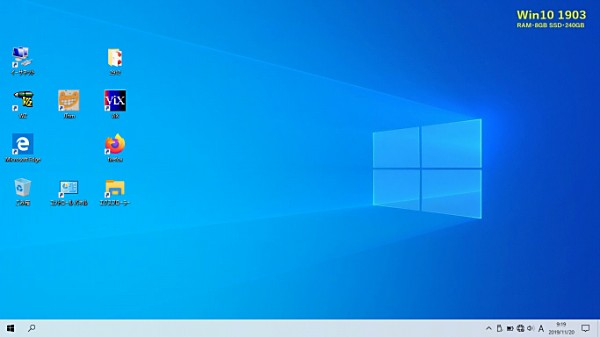Vostro 3568 Win10の更新でおかしくなった
Vostro 3568 Win10の更新でおかしくなった
先日、Win 10 が勝手にダウンロードされ Ver up が行われた。
その結果、ディスクトップのアイコンがすべてなくなり、画面が初期状態に戻った。
これを以前の状態に苦労して戻したお話です。コマンド プロンプト:diskpart 使用
2019.07.02 現在の画面の状態は、最下段に記載。ここをクリックすると最下段に移行します。
初期画面に戻った
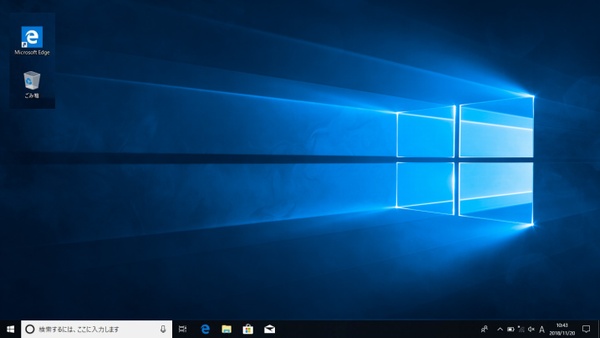
初期画面に戻った。Edge と ゴミ箱 のみ。
ソフトのアイコンと一緒にソフトは削除されたかと心配したがそれはなかった。幸いなことに、作成したデータファイルがなかったので、ファイル紛失の被害はなかった。
Win 10 を以前に戻す
勝手に Ver up した Win 10 を以前のものに戻すことして、DVDから起動するも 最新のものがあります。これを実行するには、Windows を起動して行ってください。 と表示される。起動して、DVDの中の setup.exe を実行。 結局、画面は上記と同じような画面ではあるがもとに戻った。
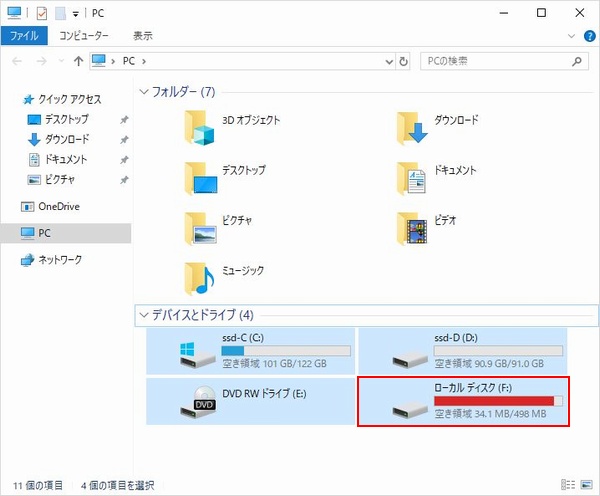
しかし、エクスプローラーの表示では、見慣れない赤枠のドライブの表示が出る。 ドライブの表示が赤いのは、残りが少ないときに表示されます。
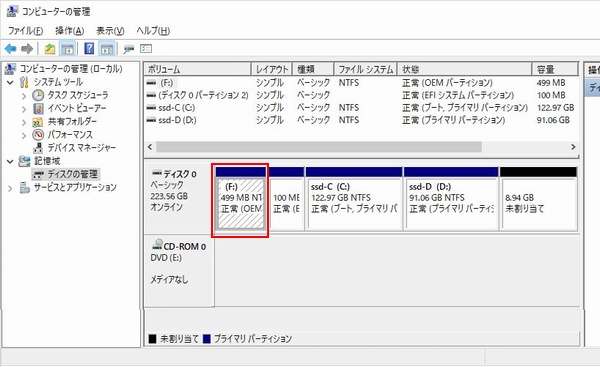
コンピュターの管理で調べると、OEM パーティーション、ドライブFと記してある。 赤枠。ここでドライブ文字を削除しようと試行錯誤するもできず。 次の方法を模索することに。 結論は、ドライブ文字を消すことだけです。
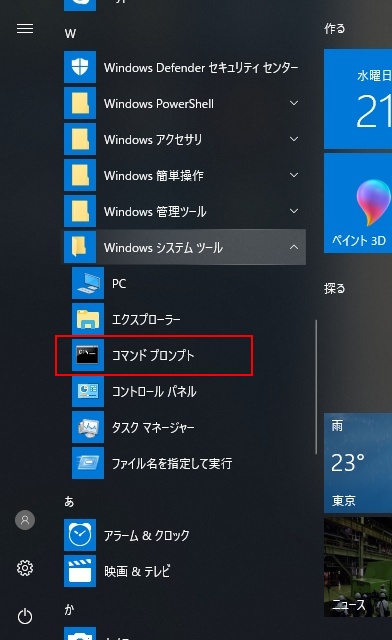
Windows システムツールから、コマンドプロンプトをクリック。DOS画面が開きます。
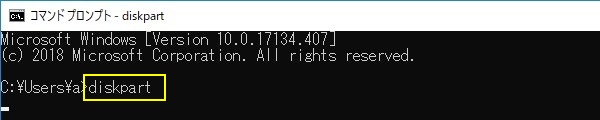
diskpart と打ち込みます。 次の C:\Windows\system32\diskpart.exe が開きます。
コマンドプロンプト diskpart での実行
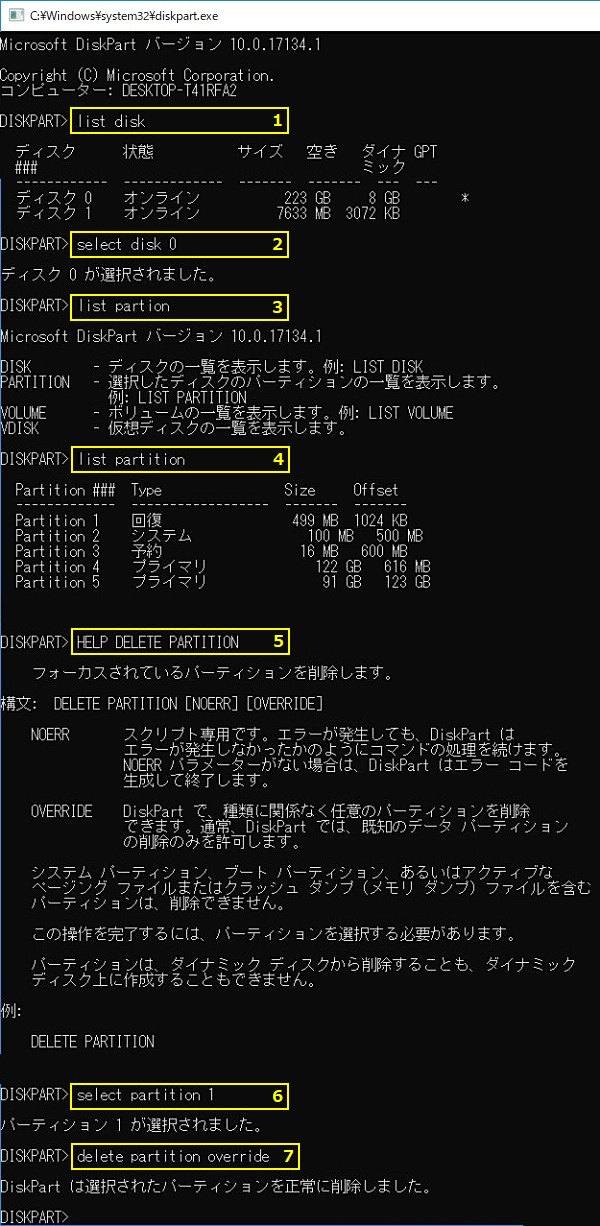
黄色枠の文字列を打ち込み、Enter キーを押します。 黄色枠6で回復パーティションを指定します。 削除するパーティションを間違えると、パソコンは起動しないでしょう。 最後に、選択されたパーティションを正常に削除しました。と表示されれば完了です。
点検
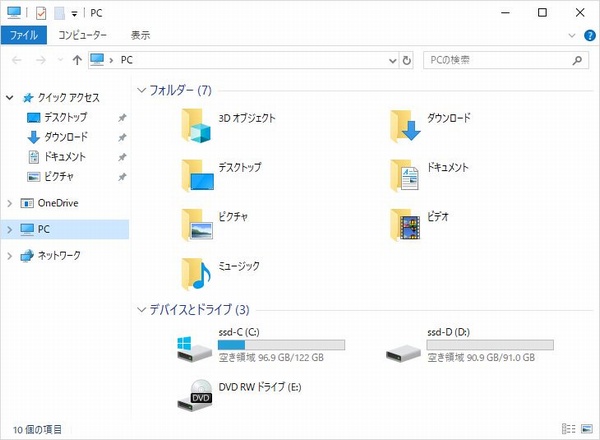
エクスプローラーでは、Fドライブの表示はなくなりました。
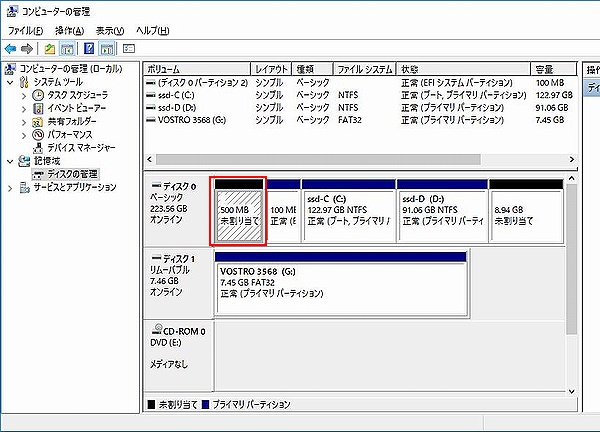
コンピュターの管理で調べると、500MB 未割り当てと表示され、ドライブFの表示も消えました。
完成です

アイコンを並べて、タスクバーから不要な表示を削除、完成しました。
後日追記 Windows10 画面が明るくなりました